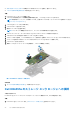Users Guide
Table Of Contents
- Dell Technologiesホスト バス アダプター ユーザーズ ガイド HBA355iおよびHBA355e
- 目次
- Dell HBA355iおよびDell HBA355e
- Dell HBA355i
- Dell HBA355i前面カード
- Dell HBA355e
- Dell HBA355iおよびDell HBA355e の仕様詳細
- Dell HBA355iでサポートされているPowerEdgeシステム
- Dell HBA355eでサポートされているPowerEdgeシステム
- Dell HBA355iおよびDell HBA355eでサポートされているオペレーティング システム
- Dell HBA355eのMD1400およびMD1420エンクロージャ サポート
- 同じMD1400およびMD1420エンクロージャ上のデュアルパスのポート サポート マトリックス
- Dell HBA355eのME484エンクロージャ サポート
- 同じME484エンクロージャ上のデュアルパスのポート サポート マトリックス
- Dell HBA355eのテープ ドライブのサポート
- Dell HBA355iおよびDell HBA355e でサポートされているアプリケーション
- Dell HBA355eエンクロージャ サポート
- Dell HBA355iおよびDell HBA355eの機能
- カードの取り付けと取り外し
- ドライバー サポートDell HBA355iおよびDell HBA355e
- HII設定ユーティリティーを使用したDell HBA355iおよびDell HBA355e カードの管理
- Dell HBA355iおよびDell HBA355e のファームウェアのアップデート
- 困ったときは
- トラブルシューティング
- マニュアルリソース
● 安全にお使いいただくためにに記載されている安全ガイドラインを読み、遵守していること。
● システム内部の作業を始める前にの手順を完了していること。
手順
1. Dell HBA355e コントローラーを開梱します。
2. システムおよび接続されている各種周辺機器の電源を切り、システムをコンセントから外します。
メモ: 電源供給ユニット(PSU)の詳細については、お使いのシステムのオーナーズ マニュアルを参照してください
(Dell.com/poweredgemanuals)。
3. システムをネットワークから切断します。
4. システムのカバーを取り外します。
5. 適切な PCIe スロットを選択します。
メモ: コントローラに損傷を与えないように、コントローラの両端の部分だけを持ちます。
6. HBA355e コントローラー カードのコネクターをシステムの PCIe スロットの位置に合わせます。
7. コネクタがしっかりはめ込まれるまでコントローラを押し下げます。
8. ブラケットのネジを締め、システムの固定クリップ(ある場合)を使用してコントローラーをシステムに固定します。
9. SAS ケーブルを使用して外部テープ デバイスまたはエンクロージャをアダプターに接続します。
10. システムカバーを取り付けます。
11. 電源ケーブルとネットワーク ケーブルを再接続し、システムの電源を入れます。
図 9. Dell HBA355e アダプターの取り付け
次の手順
1. 「システム内部の作業を終えた後に」の手順に従ってください。
Dell HBA355e のストレージ エンクロージャへの接続
このタスクについて
Dell HBA355e をストレージ エンクロージャ内のハード ドライブに接続するには、次の手順を実行します。
手順
1. Dell HBA355e をセットアップします。「HBA355e カードの取り付け」を参照してください。
22 カードの取り付けと取り外し